スポンサーリンク
本日2018年11月13日、LINEの新しいサービス「LINE家計簿」がリリースされました。LINEアプリの中から使えるバージョンと、アプリストアから「LINE家計簿」アプリをインストールして使うバージョンの2種類があります。今回は、すべての機能を使える(無料)「LINE家計簿アプリ」のiPhone版を題材に、その使い方の手順を紹介します。
※LINE家計簿との連携に対応している金融機関の一覧はこちら:「【LINE家計簿】連携できる対応金融機関/銀行/クレジットカード/電子マネーなどの一覧まとめ」
目次
スポンサーリンク
LINE家計簿アプリのインストール
LINE家計簿アプリは、以下のリンク先からインストールすることができます:
- iPhone版:「LINE家計簿」をApp Storeで
- Android版:LINE家計簿 - Google Play のアプリ
通知設定
利用規約への同意
次にアプリの説明が表示されるので、「スキップ」をタップするか、スワイプして順番に読み進めてください(2ページのみ):
すると、「LINE家計簿アカウント利用規約」「プライバシーポリシー」「LINEユーザー情報提供ポリシー」の3つへの同意画面が表示されるので、それぞれ内容を確認した上で3つにチェックを入れて、「すべて同意してはじめる」をタップします:
LINE連携ログイン
すると、LINEログインの画面が表示されます。今回は「LINEログイン」をタップして、LINE連携を行います(「LINEログインせずにはじめる」ボタンもあり、LINEログインを行わずに利用を開始することも可能のようです)。こうすることで、「LINEポイント」の利用状況がまずLINE家計簿に取り込まれます。
「LINE家計簿がLINEを開こうとしています」が表示されたら「開く」をタップします:
するとLINEアプリに自動的に転送され、「LINE家計簿」の「認証」画面が表示されます。内容を確認して「同意する」をタップします(ここで許可する権限には「プロフィール情報」「友だち情報」「メッセージ送信」「LINE Payでの各種取引情報」があります。「プロフィール情報」のみ必須扱いとなっています):
パスコード設定
LINEログインに成功すると、「パスコード入力」画面が表示されます。ここは「新しいパスコード」の設定画面なので、LINE家計簿でこれから使いたい、ロックパスコードを決めて、それを入力してください。つまり、iPhoneの画面ロックであったり、LINEの設定など、何かの番号を入れる画面ではなく、新しく設定する画面です。
「確認のため、もう一度入力してください」と表示されたら、もう一度今入力したのと同じ番号を入力します。
LINE家計簿のログイン完了
金融機関(銀行・クレジットカードなど)と連携する方法
ただしこれではほとんど何も入力されていない状態なので、金融機関連携を行います。今回は銀行連携をしてみます。
まず最初に、右下の「財産」タブを選択します:
そして、右上の「プラス(+)」ボタンをタップします:
「連携する」画面が表示されたら、銀行名を入力して、連携したい銀行名(今回は「みずほ銀行(みずほダイレクト)」)を選択します:
するとここで、金融機関ごとに必要なログイン情報入力画面が表示されるので、表示に従ってパスワードなどの情報を入力します。このとき、「データを取り込む期間を選択する」として「今日の日付からデータを取り込む」と「取得可能なデータを全て取り込む」がありますが、今回は「オススメ」と表示されている前者をそのまま選択しておきました。そして入力が完了したら「保存する」をタップします:
みずほ銀行の場合はそこから「追加認証が必要です」などが表示されるので、それらの入力を終えると、「財産」画面に戻されて、読み込まれた情報が表示されます。
家計簿の入力
現金を利用した場合に、その支払金額を家計簿に入力する場合は「入力」ボタンをタップします:
すると家計簿入力画面が表示されるので、「支出」を選択した状態で支払った金額を入力して「次へ」をタップします:
次にカテゴリが表示されるので、「食費」などのカテゴリを選択して「確認」をタップします:
すると明細(商品名やお店など)や写真などを入力できる場所が表示されるので、それらを必要に応じて入力・選択して「登録」をタップします:
LINE家計簿のトップ画面に戻ってきたら完了です:
付録:金融機関登録中に発生したエラー
金融機関での設定中(追加認証の部分)に「ワンタイムトークンが誤っております。ご確認のうえ、もう一度お試しください」というエラーが表示されました(特に「ワンタイムトークン」を入力したわけではない画面で)。
しかし、もう一度保存し直すことで、無事連携を先に進めることができました。「ワンタイムトークン」という言葉が内部的な問題のことを表しているのか、それとも一律追加認証の内容を「ワンタイムトークン」と表現するエラーメッセージが設定されているのかは分かりませんが、同じエラーが表示されてしまった際は、「ワンタイムトークン」という言葉はさておき、もともとの指示通りに入力し直して、もう一度「保存」をやり直してみてください。
現在エラーが発生するユーザーが多く発生している模様です→→「【LINE家計簿】「エラーで連携できない・2段階認証だと登録できない」などの声について」
付録:同意が必要な3つの利用規約およびプライバシーポリシーへのリンク
利用開始時に同意を求められる3つの利用規約は、以下の3つです。リンク先で内容を確認することができます。
関連:LINE家計簿が対応している連携可能な金融機関一覧
一覧にまとめました→→「【LINE家計簿】連携できる対応金融機関/銀行/クレジットカード/電子マネーなどの一覧まとめ」
スポンサーリンク
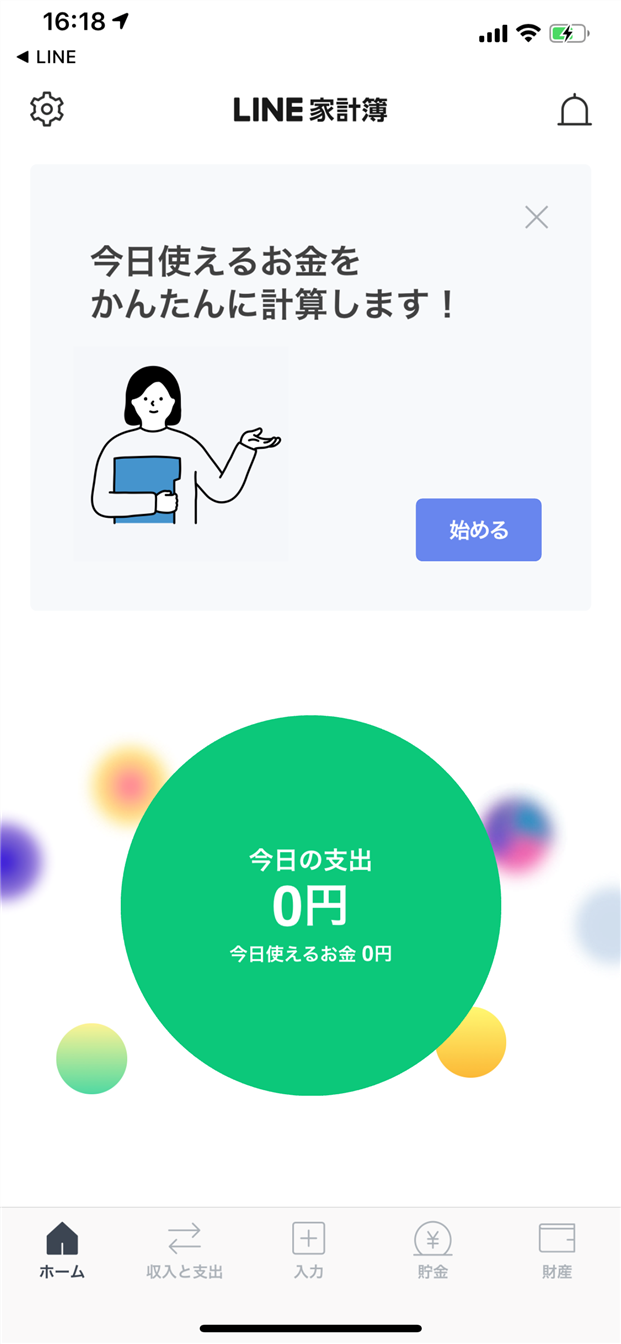
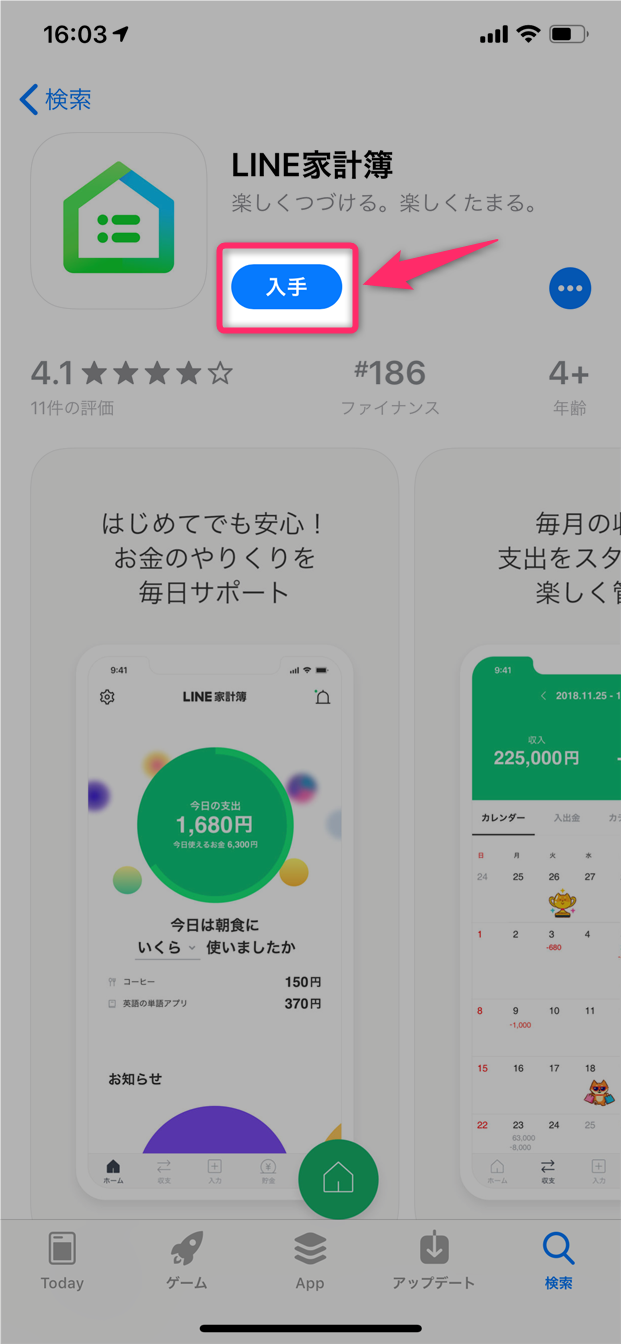

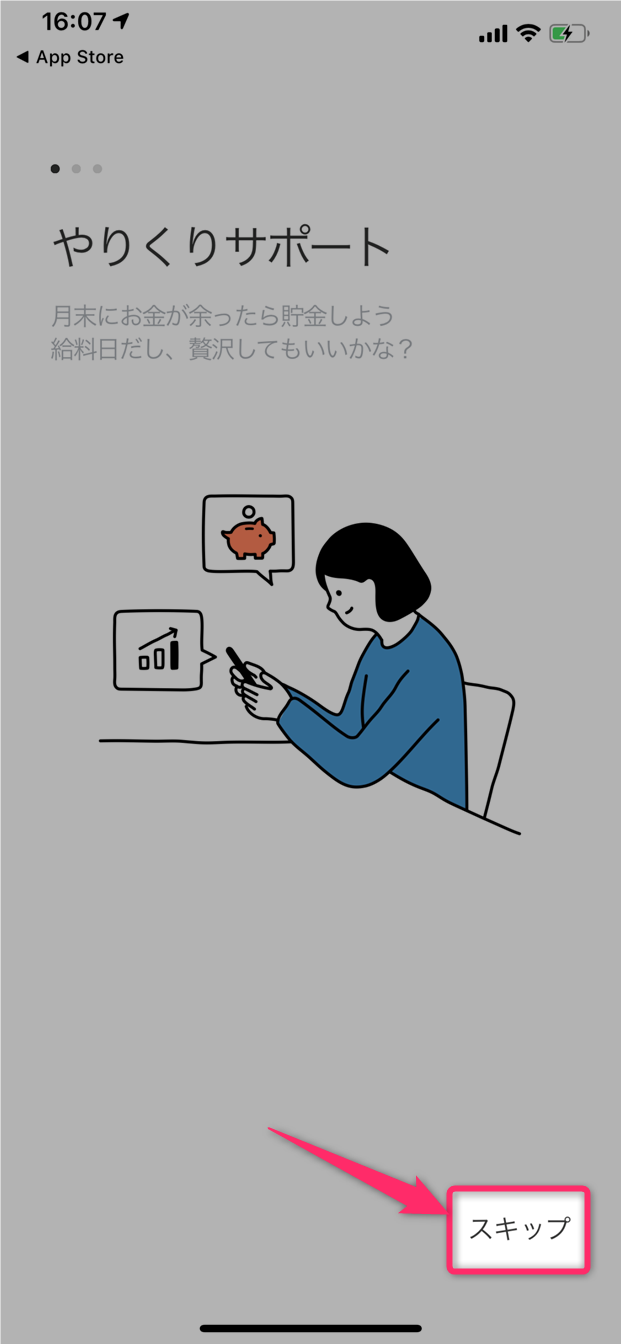


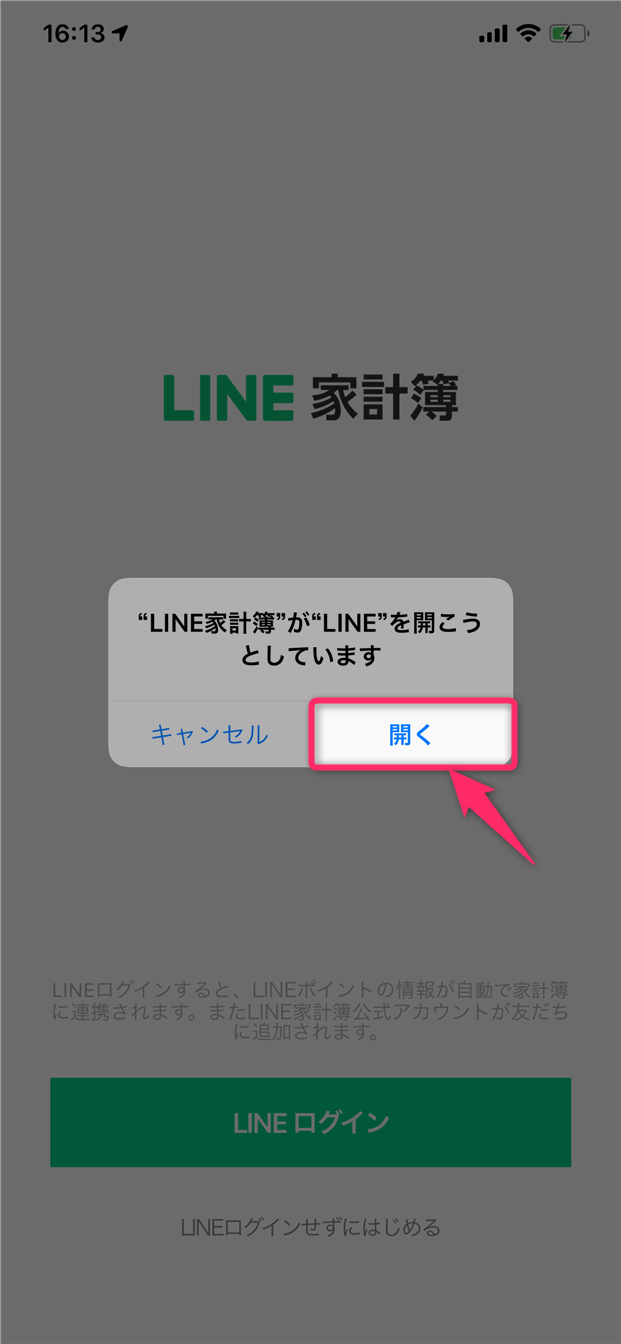
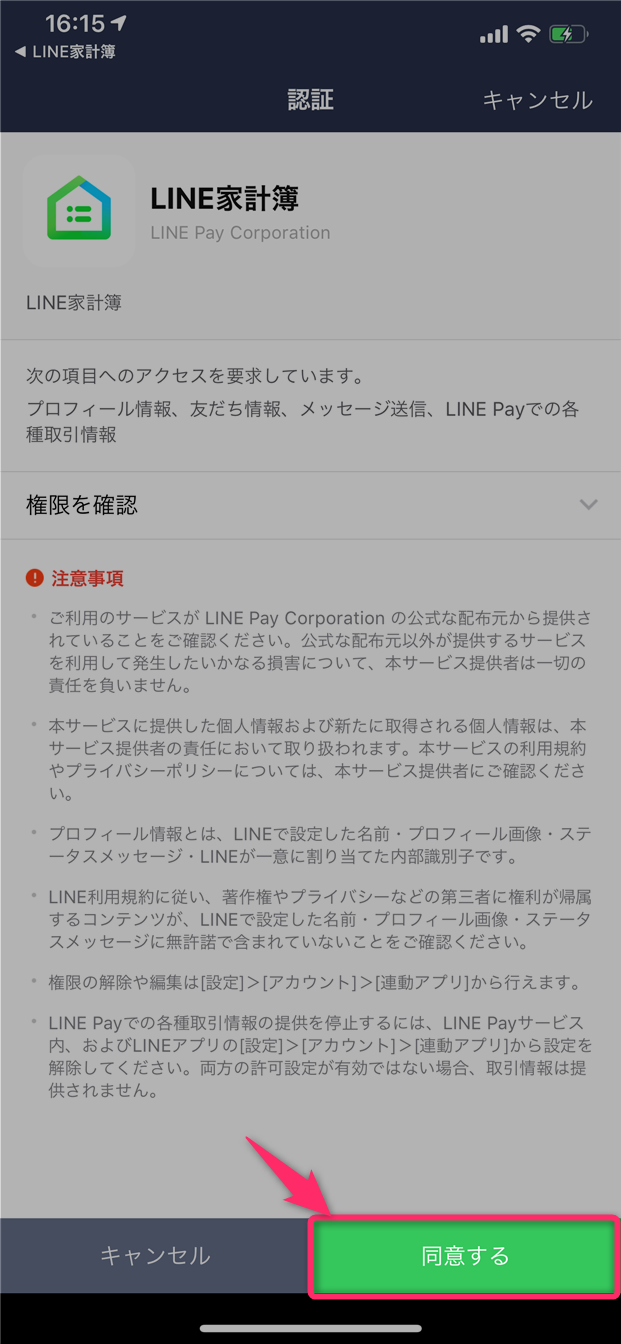
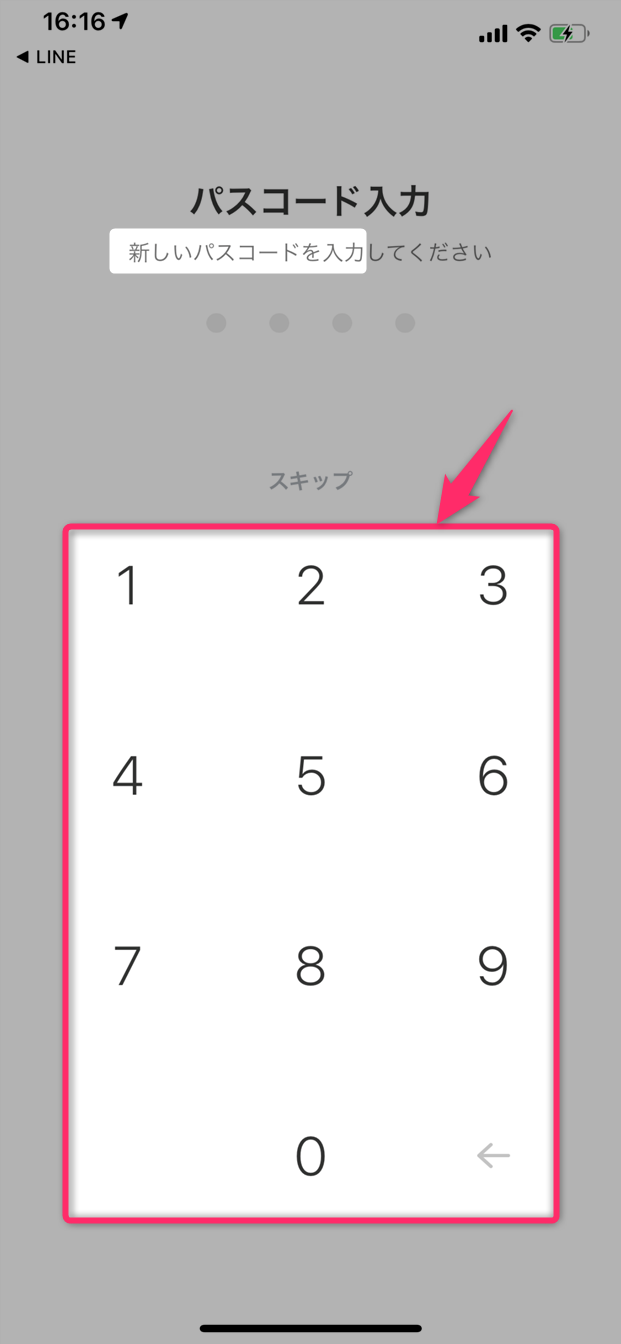
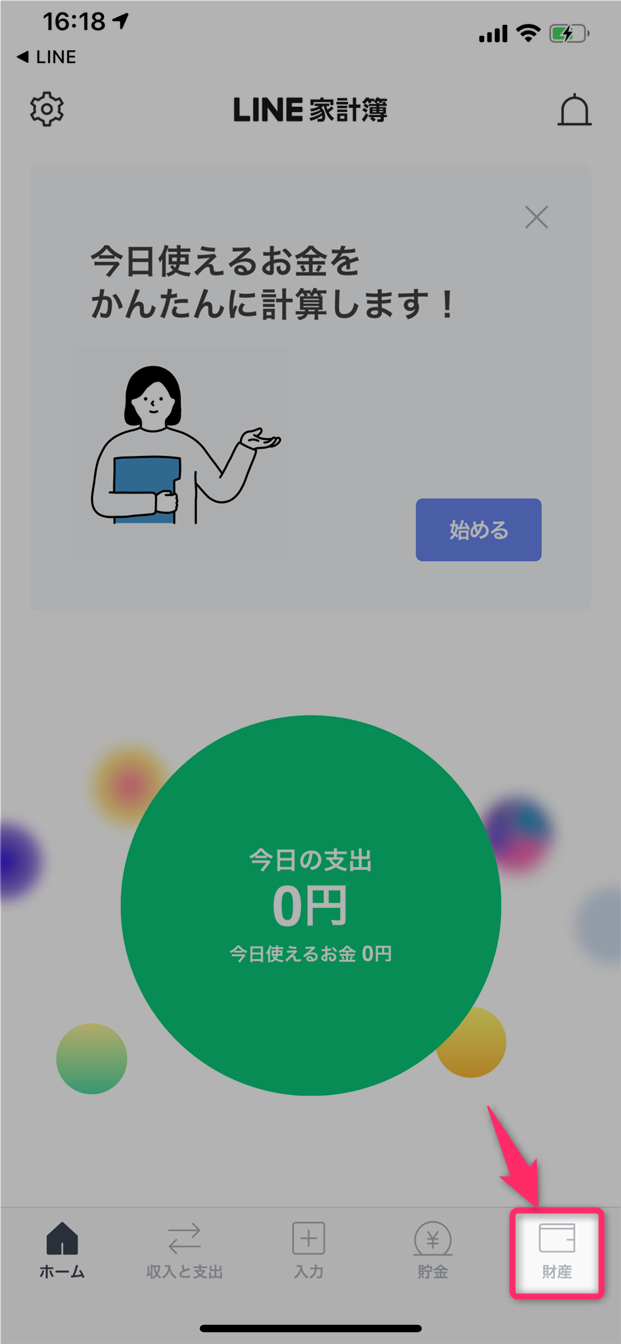
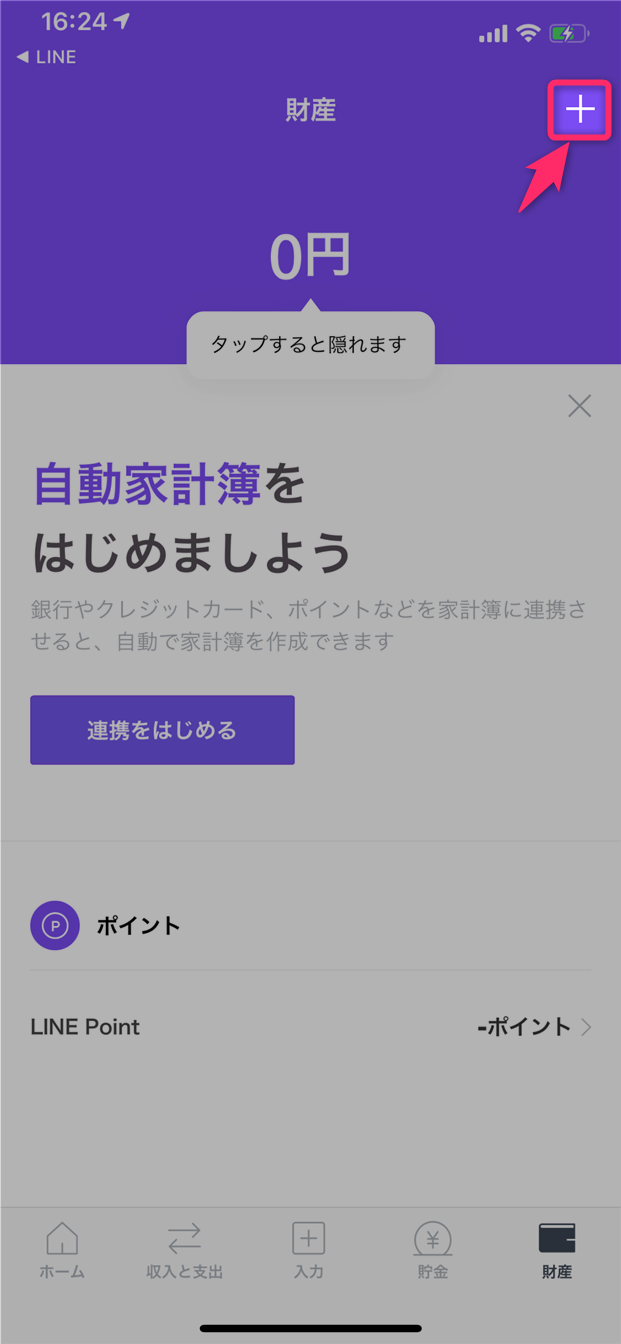
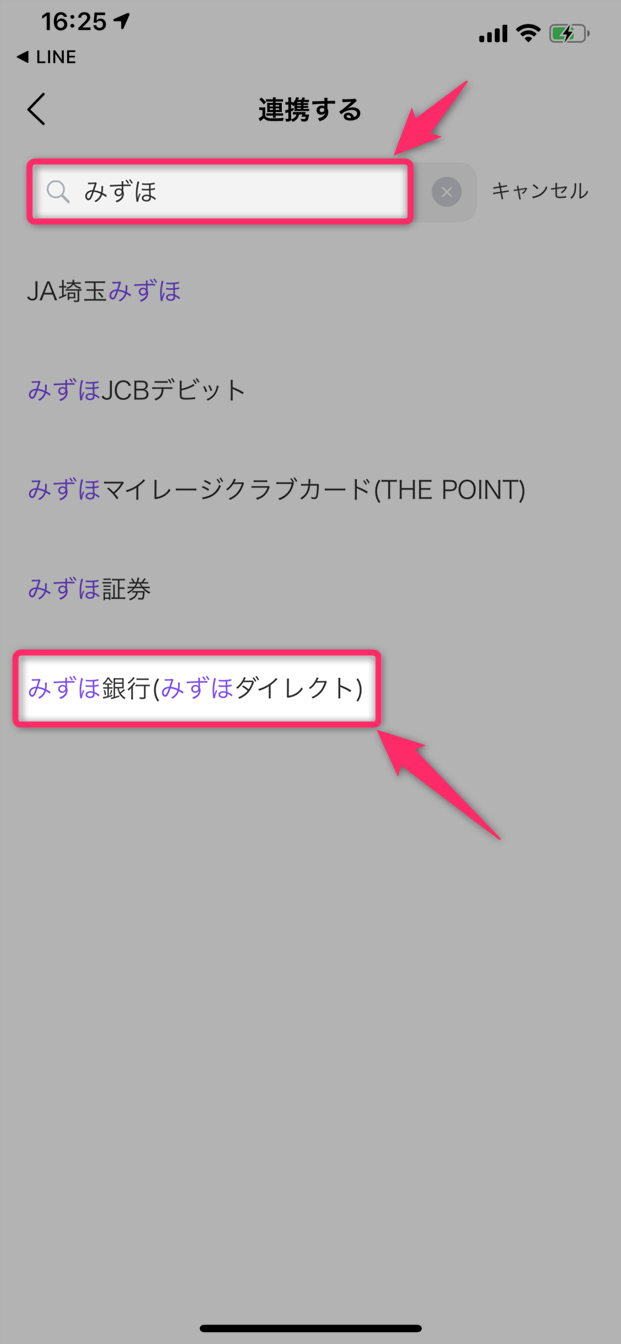
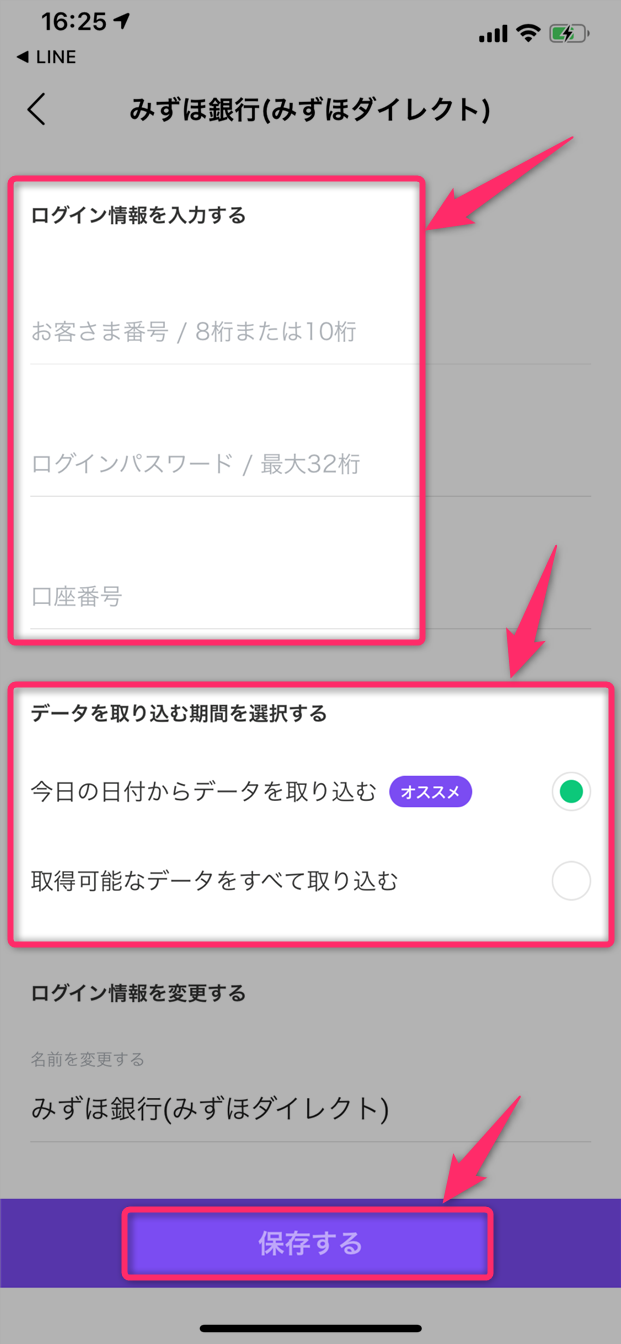

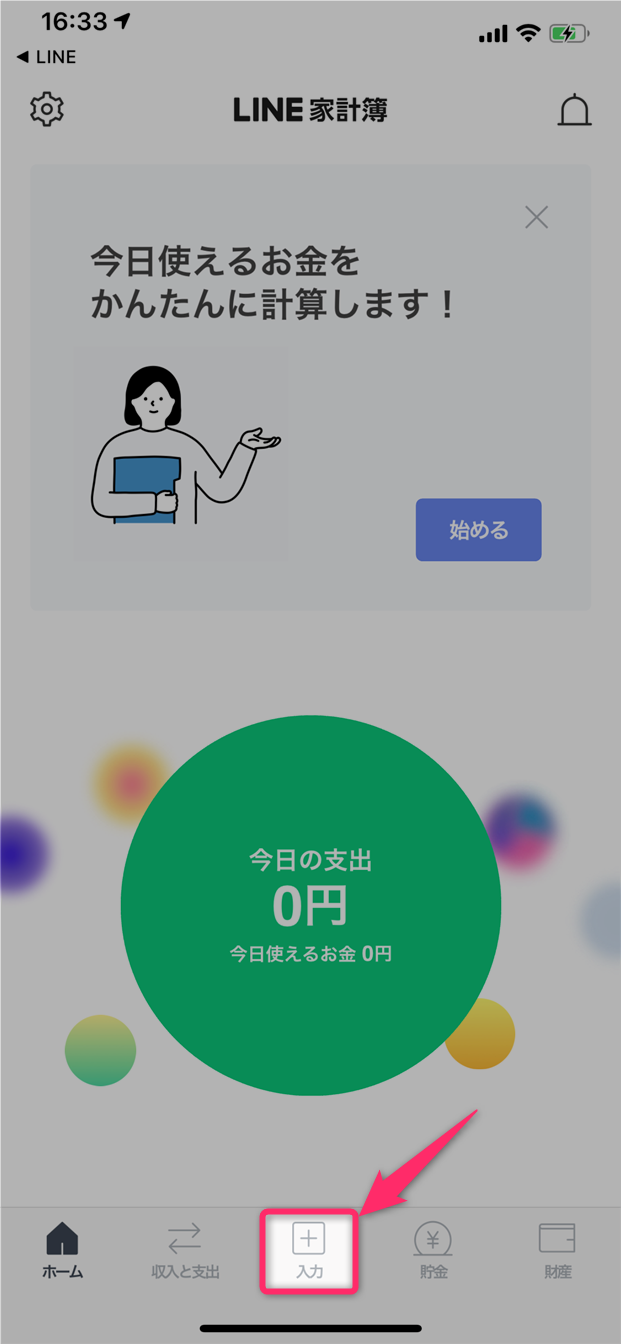

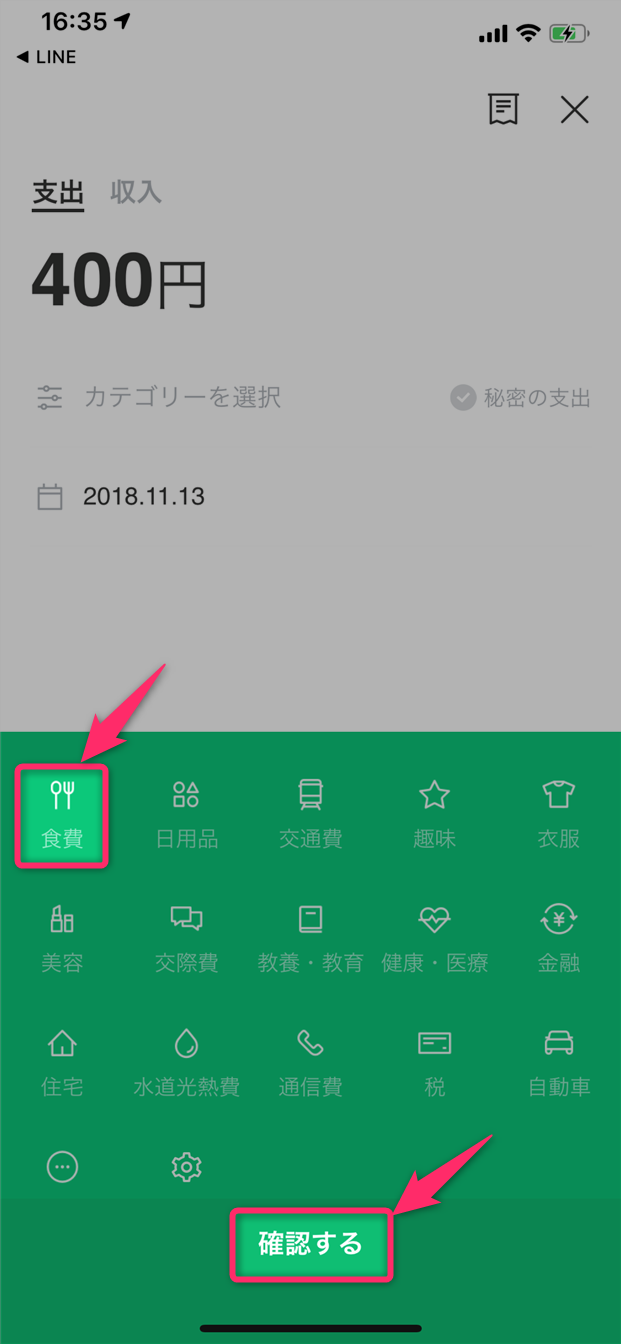


スポンサーリンク